Informācija par navigācijas lietošanu
-
Navigācijas darbība braukšanas laikā var izraisīt satiksmes negadījumus, traucējot vadītāja uzmanību. Nelietojiet pārliekus braukšanas laikā.
-
Braukšanas laikā nepārtraukti neskatieties uz ekrānu. Tas var izraisīt ceļu satiksmes negadījumu.
-
Noteikti brauciet saskaņā ar ceļu satiksmes noteikumiem. Braucot tikai ar maršruta vadību, var tikt pārkāpti satiksmes noteikumi un izraisīti ceļu satiksmes negadījumi.
-
Drošības apsvērumu dēļ dažas funkcijas braukšanas laikā ir ierobežotas.
-
Tāda informācija kā ceļi, vietu nosaukumi, objekti utt. var atšķirties no faktiskās informācijas, jo tā mainās reāllaikā.
-
Maršruts, kas tiek parādīts galamērķa vadībai, ir atsauces maršruts uz galamērķi. Tas ne vienmēr nozīmē īsāko maršrutu, maršrutu bez sastrēgumiem vai maršrutu, pa kuru varat ceļot ātri.
-
Transportlīdzekļa atrašanās vieta var tikt parādīta citā vietā nekā tā faktiskā atrašanās vieta. Transportlīdzekļa atrašanās vietas displejs var atšķirties atkarībā no transportlīdzekļa statusa, piemēram, atrašanās vietas datu saņemšanas stāvokļa no satelītiem, braukšanas vietas un braukšanas apstākļiem. Turklāt, ja kartes dati atšķiras no faktiskās ceļa formas, piemēram, no jauna atvērta ceļa, transportlīdzekļa atrašanās vieta var tikt parādīta nepareizi. Tomēr, pat ja transportlīdzekļa atrašanās vieta kartē ir izslēgta, turpinot braukt, transportlīdzekļa pašreizējā atrašanās vieta tiek automātiski koriģēta, izmantojot atrašanās vietas un kartes datus. Tomēr dažos gadījumos tas var aizņemt vairākas minūtes.
-
Šī sistēma parāda transportlīdzekļa pašreizējo atrašanās vietu, izmantojot atrašanās vietas informāciju no satelītiem, dažādiem transportlīdzekļa sensoriem un kartes datus. Tomēr, ja transportlīdzeklis atrodas iekštelpās vai vietā, kur ir daudz augstceltņu, vai ja ir grūti saņemt precīzus atrašanās vietas datus, piemēram, laikapstākļu ietekmē, transportlīdzekļa pašreizējās atrašanās vietas rādījums var atšķirties no faktiskās atrašanās vietas.
-
Lai izprastu apkārtējo situāciju un novērstu ceļu satiksmes negadījumus, braukšanas laikā atbilstoši noregulējiet skaļumu.
-
Balss norādes var atšķirties no faktiskās situācijas, tāpēc brauciet saskaņā ar aktuālajiem ceļu satiksmes noteikumiem.
Ceļi, vietu nosaukumi, informācija par objektu un tarifi var atšķirties no faktiskajiem apstākļiem atkarībā no kartes datu atjaunināšanas laika.
Izziņotās nodevas maksas var atšķirties no faktiskajām atkarībā no maksas ceļu operatora dažādajām atlaidēm, piemaksām un tarifu korekcijas politikām.
-
Kartes dati tiek nepārtraukti vākti, lai nodrošinātu pēc iespējas precīzāku informāciju. Tomēr ceļi, vietu nosaukumi, informācija par objektu, tarifi utt. mainās reāllaikā un var atšķirties no pašreizējās informācijas. Lūdzu, ņemiet vērā šo.
-
Būtībā ceļi, kas ietver posmus, kas ir mazāki par 3 m, kartes datos netiek atjaunināti. Ja ceļa būvniecības vai jaunu mērījumu dēļ tiek atzīts, ka ceļš ietver posmu, kas ir mazāks par 3 m, tas var tikt dzēsts, kad tiek atjaunināti kartes dati.
Tālāk norādītajos gadījumos informācija par transportlīdzekļa pašreizējo atrašanās vietu var nebūt pieejama.
-
Ja satelītu radioviļņi tiek bloķēti, piemēram, ēkās vai tuneļos.
-
Kad radioviļņi ir bloķēti, piemēram, novietojot kādu priekšmetu uz GPS antenas augšpuses.
-
Kad satelīti nepārraida radioviļņus.
Navigācijas ekrāna darbība
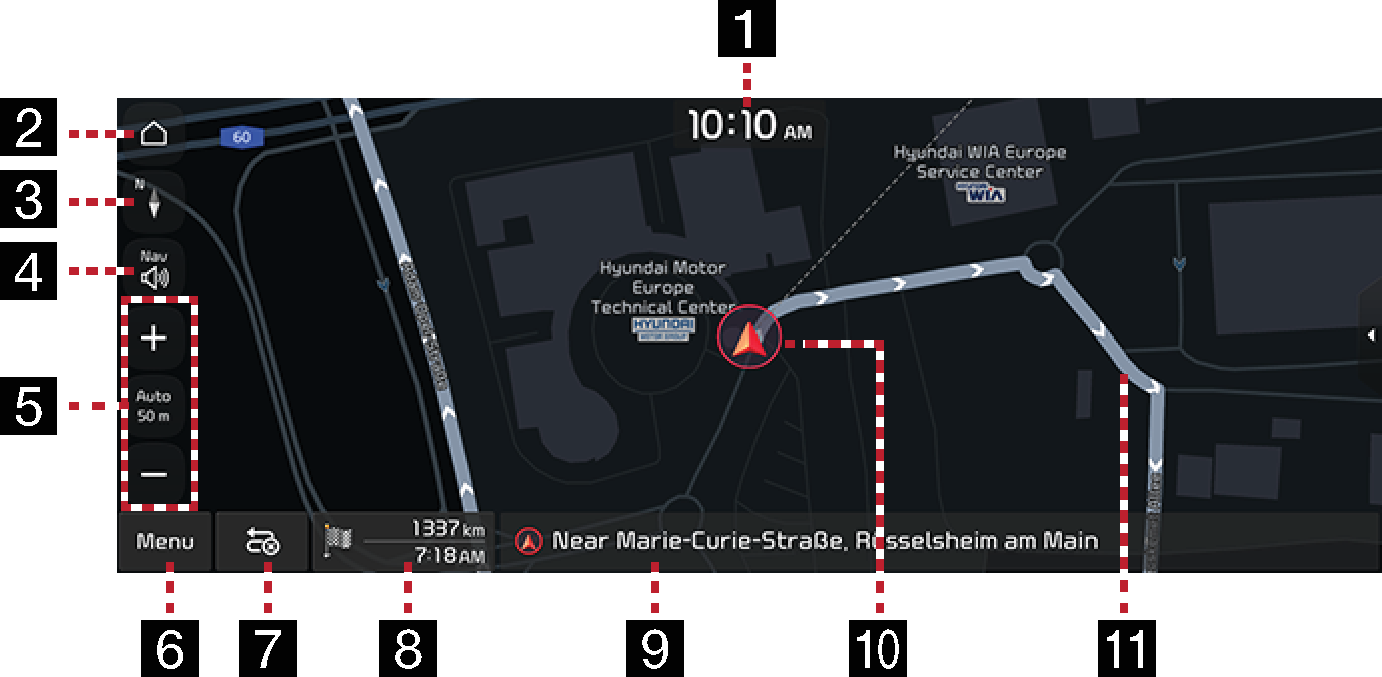
-
Pulksteņa displejs
Parāda pašreizējo laiku.
-
Poga SĀKUMS
Atver sākuma ekrānu.
-
Kartes skata poga
Maina kartes skata perspektīvu. Nospiediet [
 ], [
], [ ] vai [
] vai [ ].
].-
 (2D virziens uz augšu): Karte vienmēr parāda transportlīdzekļa virzienu, virzoties uz ekrāna augšdaļu.
(2D virziens uz augšu): Karte vienmēr parāda transportlīdzekļa virzienu, virzoties uz ekrāna augšdaļu. -
 (2D uz ziemeļiem uz augšu): Karte vienmēr ir vērsta uz ziemeļiem, neatkarīgi no transportlīdzekļa kustības virziena.
(2D uz ziemeļiem uz augšu): Karte vienmēr ir vērsta uz ziemeļiem, neatkarīgi no transportlīdzekļa kustības virziena. -
 (3D virziens uz augšu): Karte vienmēr parāda apkārtējo ceļu un vispārējās teritorijas pamata izkārtojumu un detaļas.
(3D virziens uz augšu): Karte vienmēr parāda apkārtējo ceļu un vispārējās teritorijas pamata izkārtojumu un detaļas.
-
-
Navigācijas skaļuma poga
Pielāgo navigācijas skaļumu. Sīkāku informāciju skatiet “Navigācijas skaļums” sadaļā.
-
Kartes mēroga poga
Parāda pašreizējo kartes mērogu.
-
Nospiediet pogu Automātiskais mērogs, lai automātiski pielāgotu kartes mērogu atkarībā no ātruma.
-
Nospiediet pogu Automātiskais mērogs vēlreiz, lai manuāli pielāgotu kartes mērogu.
-
Nospiediet [
 ] vai [
] vai [ ], lai pielāgotu kartes mērogu.
], lai pielāgotu kartes mērogu.
-
-
Poga Menu
Tiek parādīta ātrā izvēlne. Sīkāku informāciju skatiet “Ātrā izvēlne” sadaļā.
-
Maršruta vadības poga
-
[
 ]: pāriet uz meklēšanas ekrānu, lai meklētu galamērķi.
]: pāriet uz meklēšanas ekrānu, lai meklētu galamērķi. -
[
 ]: atceļ maršruta vadību. Nospiediet un turiet, lai apturētu maršruta vadību.
]: atceļ maršruta vadību. Nospiediet un turiet, lai apturētu maršruta vadību. -
Resume guidance: atsāk maršruta vadību, kad iestatītās norādes ir apturētas.
-
-
Atlikušā attāluma, ierašanās vai atlikušā laika displejs
Rāda atlikušo attālumu un paredzamo ierašanās laiku vai atlikušo laiku līdz ierašanās brīdim. Nospiediet, lai pārslēgtos starp ierašanās laiku un atlikušo laiku.
-
Pašreizējās atrašanās vietas un galamērķa displejs
Parāda pašreizējo atrašanās vietu un galamērķi.
-
Transportlīdzekļa atrašanās vietas zīme
Norāda pašreizējo transportlīdzekļa atrašanās vietu un virzienu.
-
Maršruta norādes līnija
Norāda maršruta virziena joslu, kad ir iestatīts maršruts.
-
Pavelciet uz iekšu/uz āru, lai kartes ekrānā iestatītu tālummaiņas līmeni.
-
Pagrieziet kontrolieri pa kreisi/pa labi, lai kartes ekrānā iestatītu tālummaiņas līmeni. (Ja ir)
Kartes mēroga režīmu var pārslēgt uz fiksēta vai automātiska mēroga režīmu.
Kartes ekrānā nospiediet [![]() ]/[
]/[![]() ].
].
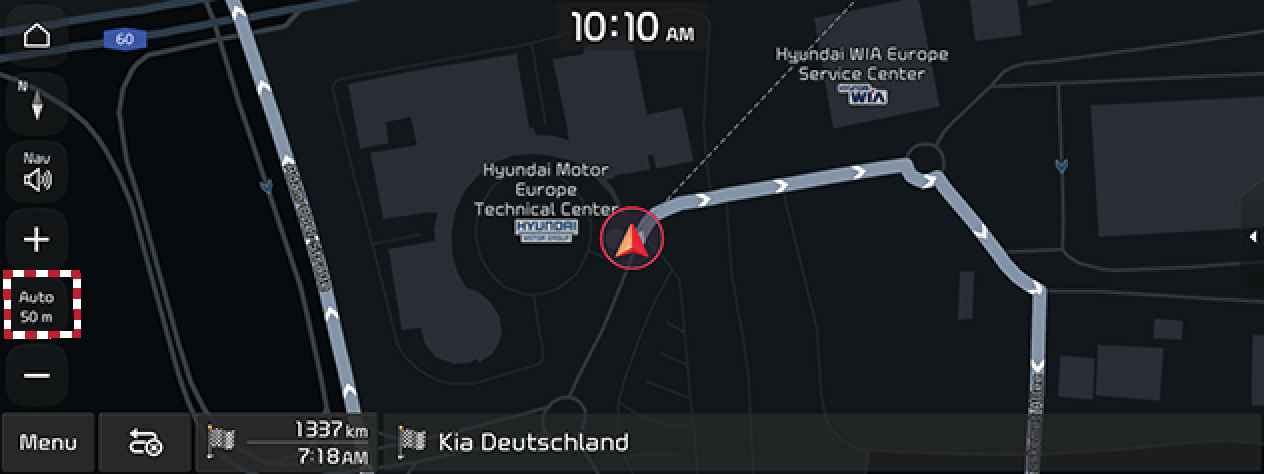
|
Nosaukums |
Apraksts |
|
Mēroga labojums [ |
Labo parādīto mērogu. |
|
Automātiskais mērogs [ |
Kartes mērogs tiek iestatīts automātiski atbilstoši ātrumam, ceļa klasei un virziena attālumam. |
Nospiediet [ ] vai [
] vai [ ], lai pielāgotu skaļumu.
], lai pielāgotu skaļumu.
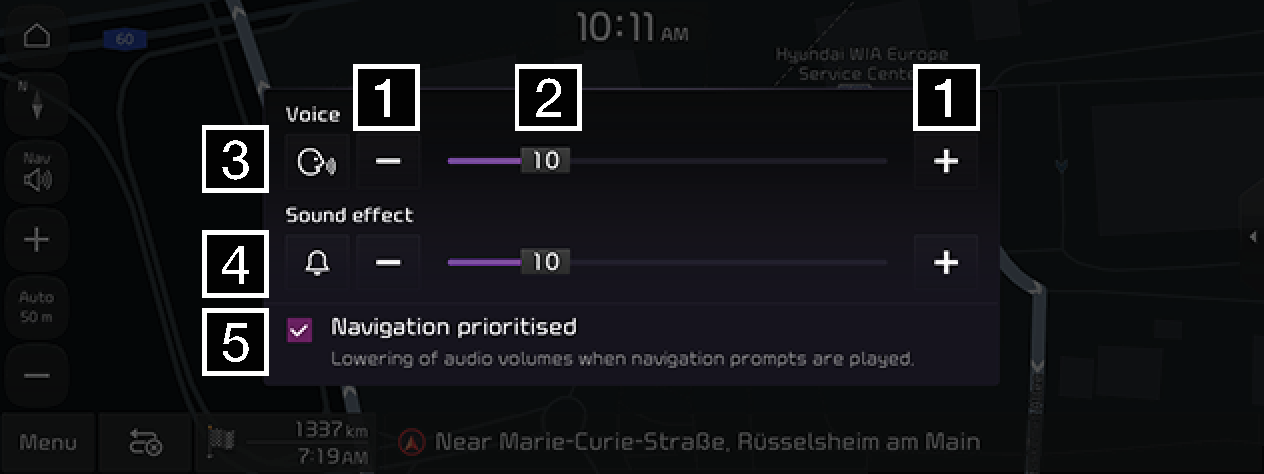
-
[
 ] [
] [ ]
]Pielāgojiet navigācijas skaļumu.
-
[
 ] skaļuma josla
] skaļuma joslaVelciet skaļuma regulēšanas joslu, lai pielāgotu skaļumu.
-
[
 ]/[
]/[ ] Balss norādes ieslēgtas/izslēgtas
] Balss norādes ieslēgtas/izslēgtasIeslēdziet vai izslēdziet balss norādes.
-
[
 ]/[
]/[ ] Skaņas efekts ieslēgts/izslēgts
] Skaņas efekts ieslēgts/izslēgtsIeslēdziet vai izslēdziet skaņas efektus.
-
Navigation prioritised
Ja vienums ir atzīmēts, navigācijas uzvedņu atskaņošanas laikā tiek samazināti visi pārējie audio skaļumi.
Nospiediet un turiet punktu kartē un pārvietojiet to vajadzīgajā virzienā un atlaidiet, kad vēlamais punkts ir fokusēts. Atlasītais punkts tiks centrēts uz ekrāna, un tiks parādīta ritināšanas zīme. Ekrāna centrā tiek parādīta informācija par marķēto punktu un taisnas līnijas attālumu no pašreizējās atrašanās vietas.
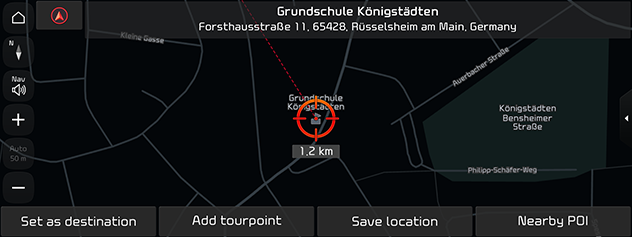
Ja kartes ekrānā tiek nospiesta kartes zona, karte nepārtraukti ritinās attiecīgajā virzienā, līdz tā tiks atbrīvota.
Pēc IP meklēšanas, IP tālruņa numuru informāciju var izmantot, lai piezvanītu uz IP objektu.
-
Meklēt vajadzīgo IP. Varat meklēt, ievadot atslēgvārdus vai izmantojot tuvumā esošos IP, karti, iepriekšējo galamērķu sarakstu utt.
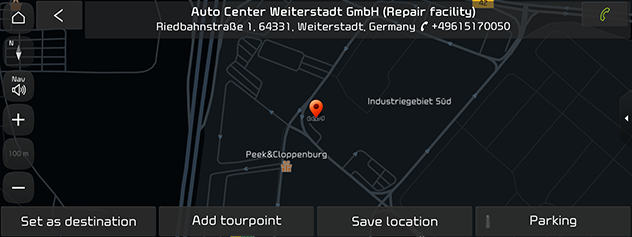
-
Kartes ekrānā nospiediet [
 ].
]. -
Zvanīšanai tiek izmantots Bluetooth tālrunis.
-
Zvanīšana nav iespējama, ja par IP nav tālruņa informācijas vai ja caur Bluetooth nav pievienots mobilais tālrunis.
-
Papildinformāciju par mobilā tālruņa autentifikāciju caur Bluetooth vai detalizētu informāciju par meklēšanas veikšanu skatiet sadaļā “Sistēma un Bluetooth viedtālruņa savienošana pārī”.
Ja navigācija tiek sākta bez galamērķa, uznirstošajā ekrānā automātiski tiek parādītas iepriekš apmeklētās vietas un iecienītākie galamērķi. Uznirstošajā ekrānā nospiediet vajadzīgo galamērķi un maršrutu, lai sāktu vadību. Uznirstošais ekrāns ir pieejams tikai tad, ja galamērķis nav iestatīts.
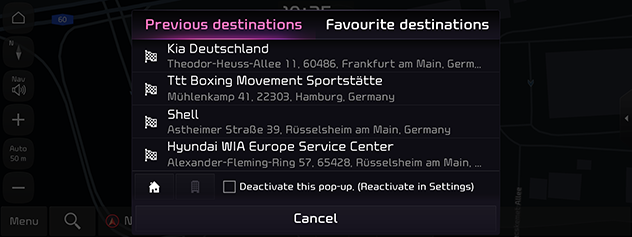
-
Previous destinations: parāda iepriekšējos galamērķus.
-
Favourite destinations: parāda bieži apmeklētos galamērķus.
-
Deactivate this pop-up. (Reactivate in Settings): atzīmējiet izvēles rūtiņu, lai deaktivizētu šo uznirstošo ekrānu.
-
Cancel: aizver uznirstošo ekrānu.
Nospiediet SETUP > Navigation > Automated features > Previous destinations > Display previous destinations when entering the map screen, lai iestatītu Iepriekšējie galamērķi.
Ātrā izvēlne
Jūs varat redzēt ātro izvēlni, lai ātri pārietu uz navigācijas izvēlni. Daži attēlos redzamie vienumi var atšķirties no faktiskā ekrānā redzamā atkarībā no modeļa, opcijas un valsts.
-
Kartes ekrānā nospiediet Menu.
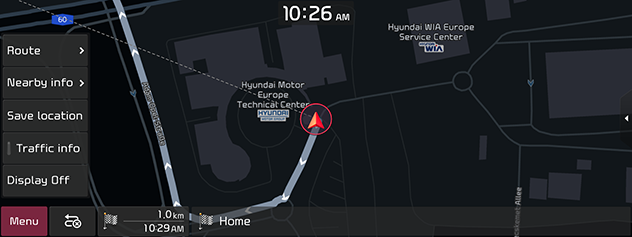
-
Nospiediet vēlamo opciju.
-
Menu: parāda vai slēpj ātro izvēlni.
-
Route: pārrēķina maršrutu vai iestata maršruta opcijas.
-
Nearby info: iestatiet objektus, kas tiks rādīti kartē, vai atrodiet objektu, meklējot netālu no pašreizējās atrašanās vietas.
-
Save location: saglabātajām vietām pievieno pašreizējo atrašanās vietu.
-
Traffic info: Iestatiet, vai parādīt informāciju par satiksmes plūsmu.
-
Display Off: izslēdz displeju. Pieskarieties ekrānam, lai atkal ieslēgtu.
-